Werbung
Google Maps ist so allgegenwärtig, dass Sie sich wahrscheinlich nicht einmal mehr darum kümmern müssen, eine Wegbeschreibung zu finden. Alles, was Sie brauchen, ist eine Adresse, um sich überall auf der Welt zurechtzufinden.
Aber wie Google Maps im Laufe der Jahre gewachsen ist, sind auch seine Funktionen gewachsen. Unter der Oberfläche verstecken sich einige Tricks, die Ihre Navigation verändern.
Schauen wir uns sowohl grundlegende als auch erweiterte Tricks an, um mehr aus der Google Maps-Navigation mit Ihrem Android-Handy herauszuholen. Viele davon funktionieren auch auf dem iPhone.
Grundlegende Tipps und Tricks zu Google Maps für Android
Wir beginnen mit einigen grundlegenden Tipps, mit denen Sie möglicherweise nicht vertraut sind, wenn Sie Google Maps noch nicht kennen. Sie lassen sich leicht in Ihren regulären Gebrauch integrieren.
1. Sehen Sie Ihre Geschwindigkeit, Geschwindigkeitsbegrenzungen und Geschwindigkeitsfallen
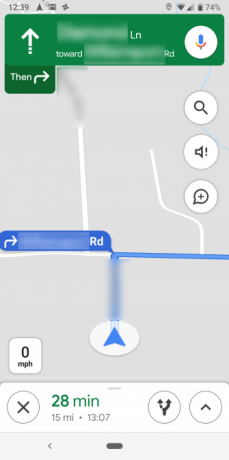
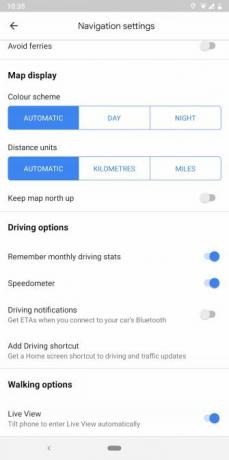
Google Maps verfügt über eine Handvoll Funktionen, mit denen Sie vermeiden können, dass Sie wegen Geschwindigkeitsüberschreitung überfahren werden. Im Navigationsmodus zeigt die App sowohl die Geschwindigkeit Ihres Fahrzeugs als auch das Tempolimit der Straße an. Alles, was Sie tun müssen, ist mit dem Fahren zu beginnen. Google Maps fügt auf der linken Seite kleine Informationsblasen hinzu, um Sie auf dem Laufenden zu halten.
Außerdem kann Google Maps Sie in ausgewählten Bereichen vor Geschwindigkeitsüberschreitungen und Kameras warnen, die von anderen Nutzern gemeldet wurden. Wenn Sie nach Anweisungen suchen, sollten Symbole angezeigt werden, die auf eine Geschwindigkeitsfalle hinweisen. Die Funktion funktioniert auch mündlich. Wenn Sie sich also einer Falle nähern, werden Sie von der App gewarnt.
Diese Tools sind standardmäßig aktiviert. Wenn Sie sie jedoch nicht sehen, schalten Sie sie manuell aus die Einstellungen > Navigationseinstellungen > Fahrmöglichkeiten.
2. Fügen Sie einen Boxenstopp hinzu und überprüfen Sie die Gaspreise
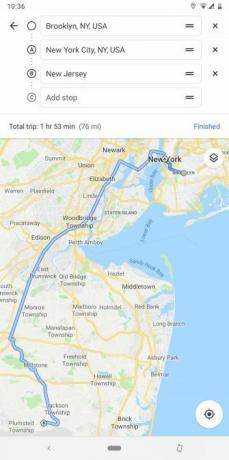
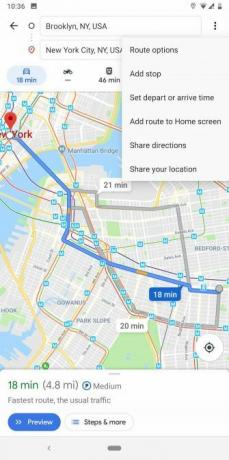
Sobald Sie irgendwo navigiert haben, können Sie auf tippen Suche Taste (die Lupe), um nach einem anderen Ort zu suchen und ihn als Boxenstopp hinzuzufügen. Wenn Sie wissen, dass Sie vor Ihrer Abreise irgendwo in der Mitte Ihrer Reise anhalten müssen, tippen Sie auf das Dreipunktsymbol oben rechts und wählen Sie Stop hinzufügen.
Noch nützlicher ist es, wenn Sie nach Tankstellen suchen, die Benzinpreise an verschiedenen Standorten anzuzeigen, damit Sie beim nächsten Auftanken ein paar Dollar sparen können.
3. Planen Sie Reisen im Voraus
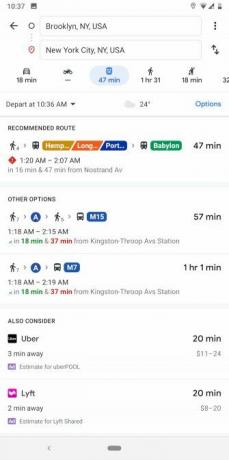
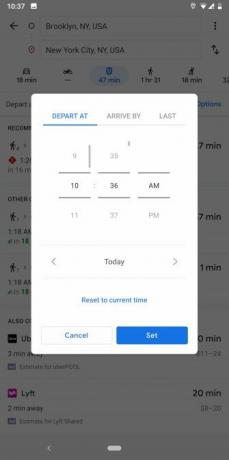
Haben Sie sich jemals gefragt, wie schnell die öffentlichen Verkehrsmittel zu einem bestimmten Zeitpunkt in der Zukunft sein werden, wenn Sie eine Reise planen? Google Maps kann es Ihnen sagen.
Beginnen Sie, indem Sie die Anweisungen wie gewohnt von einem Ort zum anderen ziehen. Tippen Sie auf öffentliche Verkehrsmittel Tab (der wie ein Bus aussieht), dann drücken Sie die Abfahrt um Taste. Es wird automatisch zur aktuellen Zeit gesprungen, aber Sie können sie auf eine andere eingestellte Zeit ändern Ankommen viaoder wählen Sie sogar den letzten verfügbaren Transit.
Diese Schätzungen liegen normalerweise ziemlich nahe beieinander, da die öffentlichen Verkehrsmittel nach einem Zeitplan verkehren. Leider müssen Sie Google Maps im Internet verwenden, um Autofahrten im Voraus zu schätzen.
4. Planen Sie Reisen und verwalten Sie Ihre Lieblingsorte mit Listen
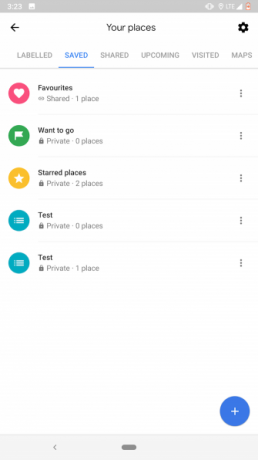
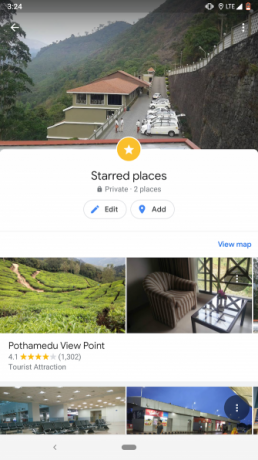
Google Maps bietet großartige Optionen zum Setzen von Lesezeichen für Standorte. Dies ist der Listenfunktion zu verdanken, mit der Sie Orte auswählen und alle in verschiedene Gruppen unterteilen können. So können Sie beispielsweise eines für alle Restaurants bauen, die Sie ausprobieren möchten, und eines für eine Reise, die Sie in Kürze planen.
Es gibt zwei Methoden, um eine Liste zu erstellen. Sie können entweder zu gehen Linke Navigationsschublade > Deine Orteoder tippen Sie auf sparen Schaltfläche in der Informationskarte eines bestimmten Standorts.
Darüber hinaus verfügt Google Maps über ein spezielles Tool für die Zusammenarbeit mit Ihren angerufenen Freunden an Listen Shortlists. Um einen neuen zu starten, teilen Sie einfach einen Ort mit einem anderen Google Maps-Nutzer.
Die Benutzeroberfläche für Auswahllisten wird als schwebendes Symbol angezeigt. Sie können darauf tippen, um die Liste anzuzeigen oder weitere einzuschließen, bevor Sie sie freigeben. Mitglieder können ihre Gedanken zu einem Ort austauschen, indem sie auf die Symbole für Upvote oder Downvote klicken. Anschließend können sie alle auf der Karte in der Vorschau anzeigen, indem sie auf das kleine Kartensymbol oben tippen.
5. Senden Sie eine Wegbeschreibung an Ihr Telefon
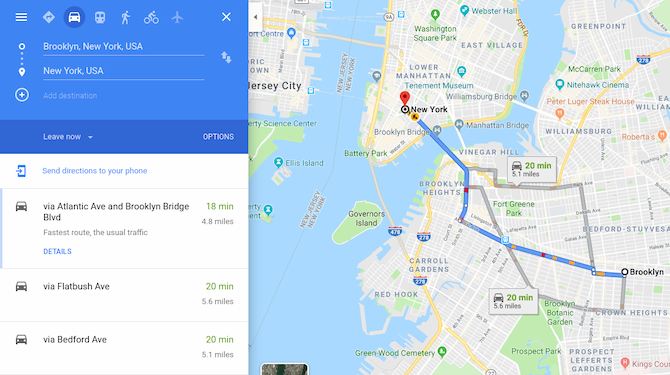
Haben Sie jemals mithilfe von Google Maps auf Ihrem Computer nach Wegbeschreibungen gesucht, um festzustellen, dass Sie diese tatsächlich auf Ihrem Telefon benötigen, um zu navigieren?
Wenn Sie auf Ihrem Computer und Ihrem Telefon bei demselben Google-Konto angemeldet sind, können Sie einfach auswählen Senden Sie eine Wegbeschreibung an Ihr Telefon. Sie erhalten eine Benachrichtigung, mit der Sie direkt zur Navigation in Google Maps auf Ihrem Gerät gelangen.
6. Navigieren Sie in Einkaufszentren
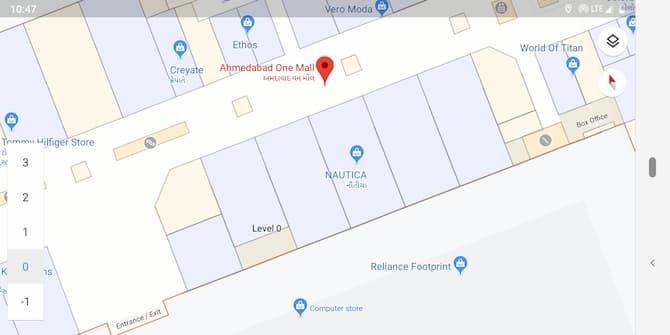
Google Maps ist nicht nur für Straßen gedacht. in der Tat funktioniert es für einige Einkaufszentren. Wenn Sie sich in der Nähe eines großen Einkaufszentrums befinden, zoomen Sie hinein, um das Layout dieses Einkaufszentrums anzuzeigen. Sie können bestimmte Geschäfte finden, die Toiletten lokalisieren und sogar durch separate Etagen navigieren.
7. Sehen Sie, wo Sie gewesen sind
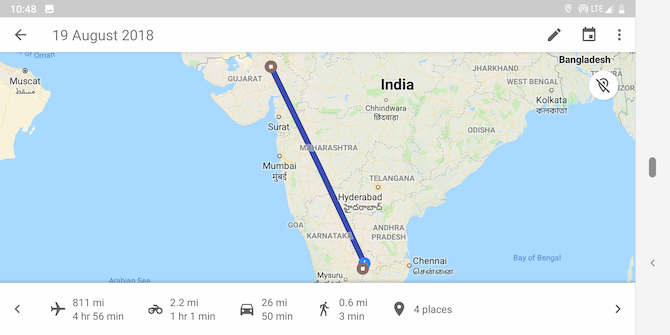
Willst du in die Vergangenheit treten? Öffnen Sie den Dreibalken Speisekarte oben links auf dem Bildschirm und wählen Sie Deine Zeitlinie. Hier können Sie zu jedem Tag in der Vergangenheit navigieren und genau sehen, wohin Sie gegangen sind.
Wenn Sie dies zu gruselig finden, können Sie immer Löschen Sie Ihren Kartenstandortverlauf So zeigen Sie Ihren Standortverlauf in Google Maps an und löschen ihnEs kann ziemlich beunruhigend sein zu sehen, wie viele Standortinformationen wir gerne mit Google teilen. Weiterlesen (oder deaktivieren Sie die Funktion vollständig). Sie können bestimmten Tagen auch Notizen hinzufügen, um sich daran zu erinnern, was Sie getan haben.
Dies ist jedoch nicht perfekt. Meins scheint zu glauben, dass ich vor ein paar Tagen mit dem Fahrrad zum Lebensmittelgeschäft gefahren bin, obwohl ich kein Fahrrad besitze.
8. Zum Zoomen zweimal tippen
Dies ist einfach, aber es ist ein Game-Changer für die Einhandbedienung. Wenn Sie das nächste Mal zoomen möchten, tippen Sie schnell auf den Bildschirm. Halten Sie Ihren Finger nach dem zweiten Tippen auf dem Bildschirm und ziehen Sie ihn nach unten. Gehen Sie zum Verkleinern genauso vor, ziehen Sie jedoch nach oben.
Wenn Sie jemals mit Ihrem Telefon herumgefummelt haben und versucht haben, mit einer Hand zu zoomen, sollte dies Ihnen in Zukunft helfen.
9. Steuern Sie Ihre Musik, ohne Google Maps zu verlassen
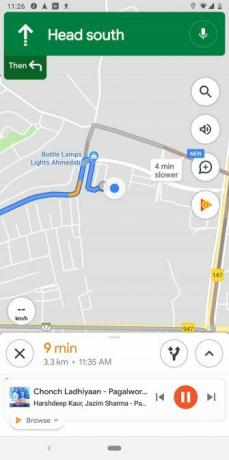
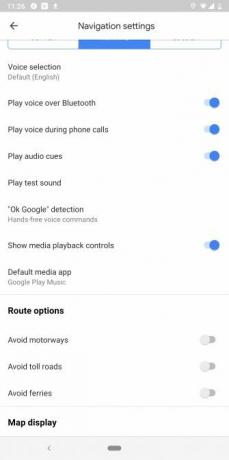
Das Wechseln von Apps oder das Herunterziehen des Benachrichtigungsschattens zur Steuerung der Musikwiedergabe während der Fahrt kann riskant sein. Glücklicherweise können Sie mit Google Maps über die App auf Ihre Musik zugreifen. Sie können Ihre Warteschlange anzeigen und Musik von Apple Music, Google Play Music oder Spotify direkt in Google Maps abspielen / anhalten.
Um diese Funktion zu aktivieren, gehen Sie zu die Einstellungen > Navigationseinstellungen und einschalten Steuerelemente für die Medienwiedergabe anzeigen. Auf einem aktiven Navigationsbildschirm wird nun ein Musiksymbol angezeigt. Tippen Sie darauf, um die Steuerelemente anzuzeigen, und klicken Sie in der Eingabeaufforderung auf Durchsuchen, um Titel aus Ihrer Bibliothek anzuzeigen.
10. Befolgen Sie die Anweisungen in Augmented Reality
Der AR-Modus von Google Maps ist wirklich die futuristischste Funktion, die ich im letzten Jahr ausprobiert habe. Und es kann sogar Neigungen erkennen. So können Sie schnell zwischen dem AR und der regulären Ansicht hin und her wechseln. pic.twitter.com/TSdd112MHI
- Shubham Agarwal (@phonesoldier) 12. Juli 2019
In den Laufanweisungen von Google können Sie sich häufig am Kopf kratzen, wenn Sie herausfinden möchten, welche der vielen Kurven Sie ausführen müssen. Eine bessere und natürlichere Alternative ist der Augmented Reality-Modus von Google Maps.
Die Funktion überlagert die nächste Anweisung mit der realen Welt, sodass Sie genau wissen, wohin Sie gehen müssen. Tippen Sie dazu auf Starten Sie AR Schaltfläche, wenn Sie eine Wegbeschreibung anzeigen.
11. Erhalten Sie die Verkehrsinformationen Ihres Pendlers, bevor Sie abreisen

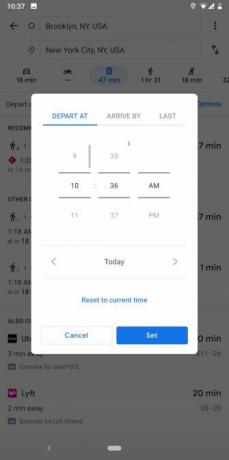
Google Maps kann Sie auch über die Verkehrsbedingungen Ihres täglichen Pendelverkehrs auf dem Laufenden halten, bevor Sie abreisen müssen. Darüber hinaus kann es sogar Ihren Kalender lesen und die Benachrichtigungen anpassen, beispielsweise basierend auf einem von Ihnen geplanten Meeting.
Bevor Sie diese Funktionen nutzen können, müssen Sie Ihre Pendelzeiten und -orte definieren. Diese Optionen finden Sie unter die Einstellungen > Pendeleinstellungen. Wenn Sie die Voraussetzungen konfiguriert haben, gehen Sie zu die Einstellungen > Benachrichtigungen > Pendeln.
Erweiterte Google Maps für Android-Tricks
Willst du tiefer tauchen? Schauen Sie sich einige dieser erweiterten Tricks an, die Sie in Google Maps ausprobieren können.
Kombiniere sie mit anderen weniger bekannte Funktionen in Google Maps für Android 10 weniger bekannte Funktionen in Google Maps für AndroidGoogle Maps bietet einige erstaunliche Funktionen, die die meisten Menschen nicht kennen. Weiterlesen und die App wird nützlicher, als Sie es jemals für möglich gehalten haben.
12. Verwenden Sie die Sprachsteuerung mit gespeicherten Orten
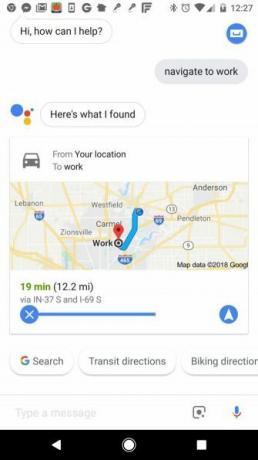
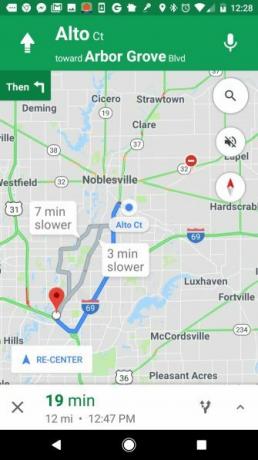
Einer der Vorteile des Anbringens von Etiketten an Ihren häufig besuchten Standorten besteht darin, dass die sprachgesteuerte Navigation erheblich vereinfacht wird.
Unter Android unterstützt Google Maps leistungsstarke Google Assistant-Sprachbefehle 15 Möglichkeiten zur Sprachsteuerung Ihres Lebens mit Google AssistantSagen Sie Google Assistant die richtigen Befehle, und es kann Ihr Leben auf eine Weise verbessern, die Sie sich nie vorgestellt haben. Weiterlesen . Sie können den Assistenten bitten, zu einem beliebigen Ort zu navigieren, indem Sie Befehle wie "Zum nächsten Café navigieren" sprechen. Wenn Sie Ihre eingerichtet haben Arbeit und Zuhause An Orten können Sie auch natürlichere Sätze wie „Bring mich zur Arbeit“ sagen.
Darüber hinaus ist die Google Maps-App in Google Assistant integriert. Selbst wenn Sie mit iOS arbeiten, können Sie während einer aktiven Navigation mit dem Google-Assistenten sprechen. Rufen Sie es mit den Startphrasen "Hey, Google" oder "OK, Google" auf.
13. Speichern Sie schnellere Routen, die Google nicht kennt
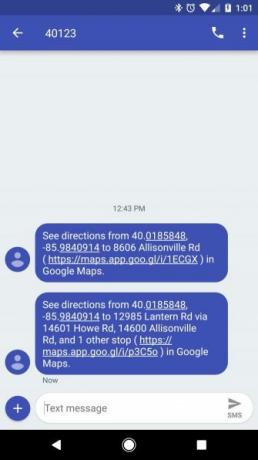
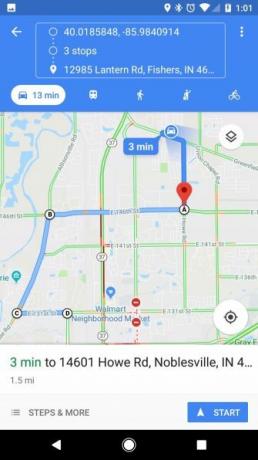
Durch die Erfahrung, in einem bestimmten Gebiet zu leben, wissen Sie möglicherweise bereits, dass sich der Verkehr jeden Tag zu einer bestimmten Zeit an einer bestimmten Ampel staut. Aus diesem Grund vermeiden Sie es, bei schlechtem Verkehr eine bestimmte Hauptstraße zur Arbeit zu nehmen.
Wenn Google Maps jedoch eine Route für Sie erstellt, wird normalerweise versucht, auf Hauptstraßen oder Autobahnen zu bleiben. Es wird auf kleinere Straßen zurückgesetzt, um eine Autobahn mit hohem Verkehr zur Hauptverkehrszeit zu umgehen, aber es führt Sie selten über Nachbarschaften oder kleinere Straßen.
Leider gibt es keine Möglichkeit, Ihre eigenen Routen auf Ihrem Telefon zu planen, aber es gibt eine Problemumgehung. Mit Google Maps auf Ihrem PC können Sie Ihre gesamte Route planen, indem Sie mehrere Ziele nacheinander hinzufügen. Machen Sie jedes Ziel auf Ihrer gesamten Route zu einer weiteren Kurve.
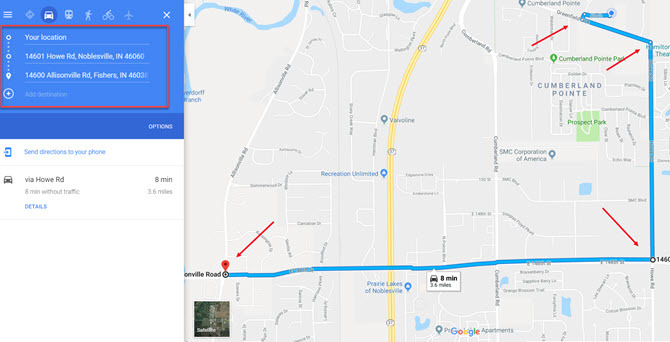
Wenn Sie mit der Erstellung Ihrer Turn-by-Turn-Route fertig sind, klicken Sie einfach auf Senden Sie eine Wegbeschreibung an Ihr Telefon am Ende der Route, wie bereits erwähnt.
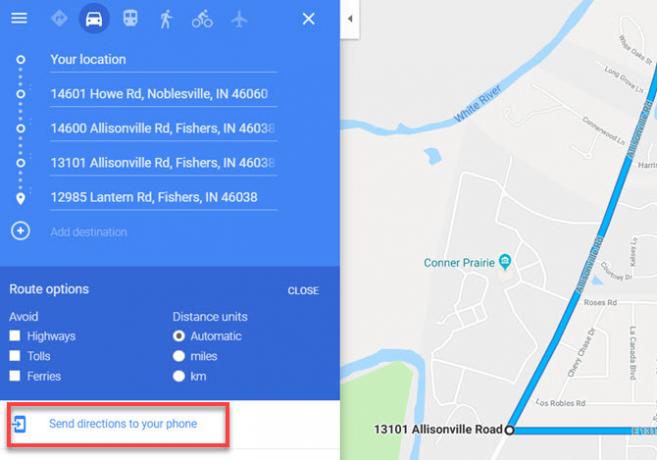
Dadurch wird ein Link zu Ihrer Route gesendet, den Sie in einer Notiz-App speichern können. Dann ist die Route immer mit einem einzigen Tastendruck auf Ihrem Telefon verfügbar. Wenn Sie darauf klicken, wird Google Maps geöffnet, und die gesamte Route kann navigiert werden.
14. Speichern Sie Orte in Ihrem Kalender

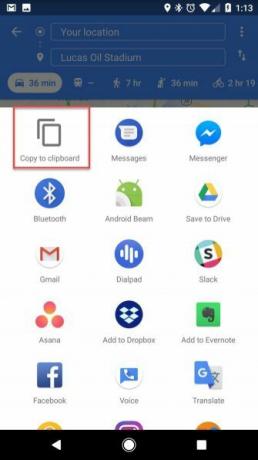
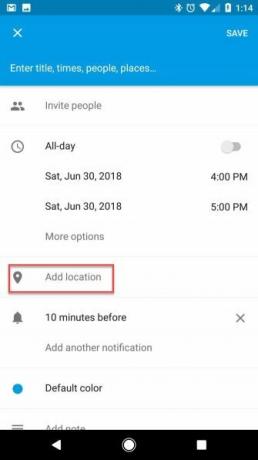
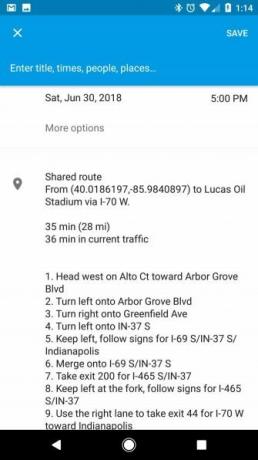
Wenn Sie eine Reise oder Veranstaltung planen, möchten Sie auf keinen Fall Zeit damit verschwenden, in Ihrer Einfahrt zu sitzen und nach der richtigen Adresse zu suchen.
Um Zeit zu sparen, öffnen Sie bei der Planung einer Veranstaltung Google Maps auf Ihrem Telefon und rufen Sie die Adresse der Veranstaltung auf. Dies ist am bequemsten, wenn Sie zum ersten Mal eine Einladung von einem Freund erhalten oder Tickets kaufen und sich bereits auf der Website befinden, auf der sich die Adresse befindet. Sobald die Karte fertig ist:
- Tippen Sie auf das Dreipunktmenü in der oberen rechten Ecke und wählen Sie dann Richtungen teilen aus dem Menü.
- Dadurch wird eine Liste von Apps aufgerufen. wählen In die Zwischenablage kopieren.
- Öffnen Sie den Kalender, erstellen Sie am Tag Ihrer Abreise ein Ereignis und fügen Sie den Freigabelink in das Feld ein Ort hinzufügen Feld in Google Kalender.
- Dadurch wird der gesamte Richtungssatz nacheinander im Textformat eingebettet. Es enthält auch einen Link zum Öffnen der Route direkt in Google Maps.
Wenn Sie jetzt zur Veranstaltung aufbrechen möchten, müssen Sie nur noch Ihre Kalendererinnerung öffnen, den Routenlink im Feld "Standort" auswählen und schon sind Sie unterwegs.
Es ist eines von vielen Möglichkeiten zur Integration von Google Maps in andere Google-Tools 6 einzigartige Möglichkeiten zur Verwendung von Google Maps mit anderen Google ToolsKarten können viele Details zeigen. Erfahren Sie, wie Sie Google Maps nutzen können, indem Sie es mit anderen Google-Diensten zusammenarbeiten lassen. Weiterlesen .
15. Fügen Sie Bewertungen und Fotos zu besuchten Standorten hinzu
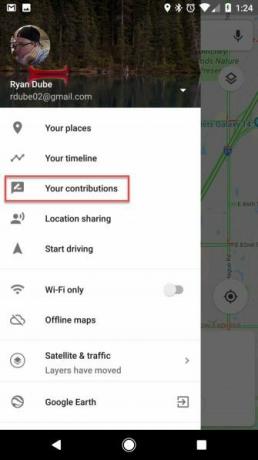
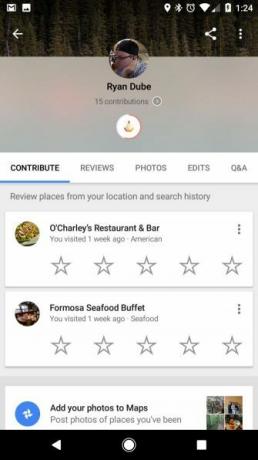
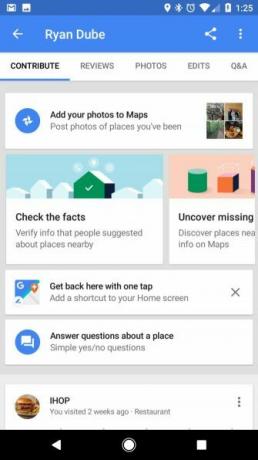
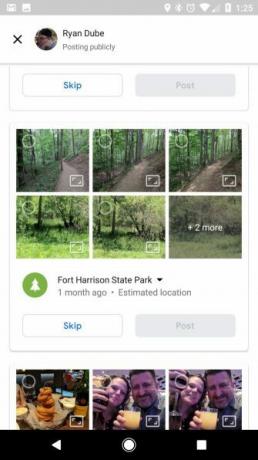
Wenn Sie dazu beitragen möchten, dass andere Personen in Restaurants und anderen Unternehmen, die Sie besucht haben, Erfahrungen sammeln, ist dies mit Google Maps ganz einfach. Alles was Sie tun müssen, ist zu besuchen Ihre Beiträge im Google Maps-Menü.
Wie bereits erwähnt, führt Google eine vollständige Zeitleiste der von Ihnen besuchten Standorte. In diesem Abschnitt bietet Google eine praktische Seite, auf der Sie blättern und die Unternehmen, in denen Sie waren, schnell bewerten können. Dies ist viel praktischer als der Versuch, nach dem Unternehmen zu suchen, um eine Bewertung abzugeben.
Im Bereich "Fotos" können Sie nicht nur Bewertungen abgeben, sondern auch Ihre Fotos zu Karten hinzufügen. Diese stammen aus Ihrem Google Fotos-Konto (synchronisiert mit Ihrem Telefon). Der identifizierte Standort hängt davon ab, wo Sie sich beim Aufnehmen der Fotos befanden. In diesem Abschnitt können Sie sie auswählen und auf tippen Post Klicken Sie auf die Schaltfläche, um sie öffentlich zu Google Maps hinzuzufügen, damit die Welt sie sehen kann.
16. Lassen Sie Ihre Familie Ihre Reisen verfolgen
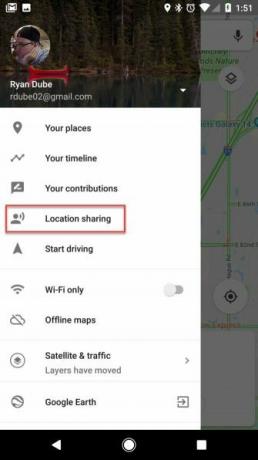
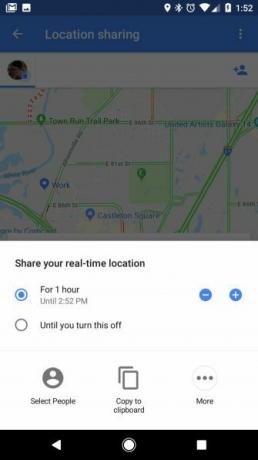
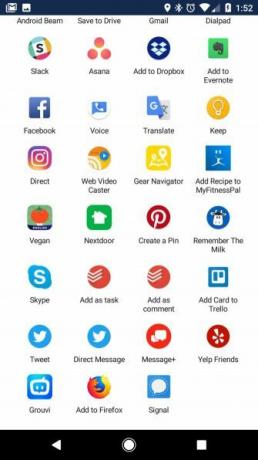
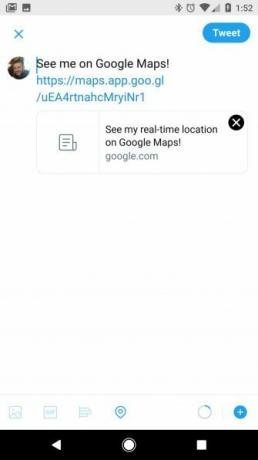
Einer der schwierigsten Teile des Reisens, egal ob Sie auf einem College-Roadtrip sind oder geschäftlich unterwegs sind, ist es, von denen weg zu sein, die Sie lieben. Dank der Standortfreigabe von Google Maps können Sie Ihre Familie und Freunde während Ihrer gesamten Reise im Auge behalten, wo Sie sich gerade befinden.
So aktivieren Sie dies:
- Öffnen Sie das Google Maps-Menü und wählen Sie Standort teilen.
- Wählen Loslegen.
- Wählen Sie aus, ob Sie für einen festgelegten Zeitraum oder auf unbestimmte Zeit freigeben möchten, bis Sie die Standortfreigabe deaktivieren.
- Wählen Sie Personen aus Ihren Kontakten aus, mit denen Sie Ihren Standort teilen möchten, oder kopieren Sie den Link in Ihre Zwischenablage. Sie können auch eine beliebige App wie Twitter oder Facebook auswählen, um den Link öffentlich zu teilen.
Sie werden viel Spaß bei der Verwendung dieser Funktion finden. Es ist perfekt, wenn Sie ein reisender Schriftsteller sind und Ihre Fans in Echtzeit Ihrem Weg folgen lassen möchten. Es ist auch großartig, wenn Sie möchten, dass Ihre Familie auf Reisen immer nur einen Klick von Ihnen entfernt ist.
17. Laden Sie Karten herunter, um offline zu navigieren
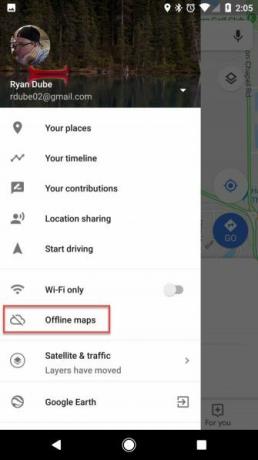
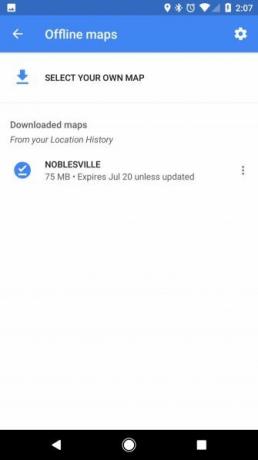
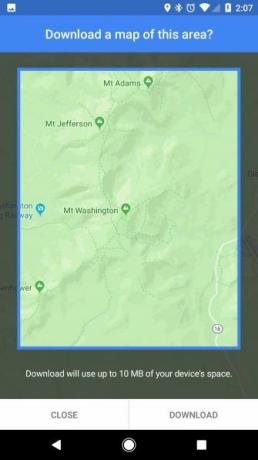
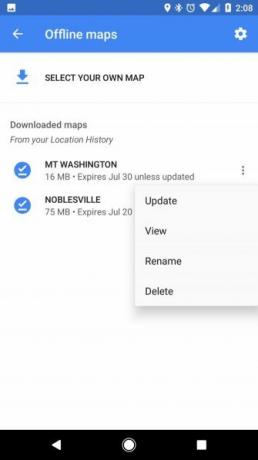
Wenn Sie Google Maps verwenden, ist es miserabel, einen "toten Punkt" ohne Mobilfunkdienst zu erreichen. Dies ist häufig der Fall, wenn Sie an abgelegenen Orten reisen, z. B. wenn Sie auf einem Campingausflug sind.
Die Lösung hierfür besteht darin, eine Offline-Karte des Gebiets herunterzuladen, bevor Sie dorthin fahren. Sie können dies auf Ihrem Telefon tun, indem Sie die folgenden Schritte ausführen:
- Wenn Sie über WLAN verfügen, öffnen Sie die Karte des Ortes, den Sie besuchen möchten.
- Wählen Sie im Google Maps-Menü die Option Offline-Karten.
- Wählen Wählen Sie Ihre eigene Karte.
- Ziehen Sie die resultierende Karte, um den Bereich anzuzeigen, den Sie speichern möchten, und drücken Sie dann die Taste Herunterladen Taste.
- Benennen Sie die Karte um, damit sie in der Liste leicht zu finden ist.
Wenn Sie jetzt auf Ihrer Reise sind und die Region besuchen, können Sie Google Maps ohne Mobilfunk-Datendienst verwenden. Beachten Sie, dass die heruntergeladene Karte mindestens 10 MB Speicherplatz auf Ihrem Telefon benötigt und größere Bereiche viel mehr benötigen.
Was ist Ihr Lieblings-Google Maps-Trick?
Dies sind einige unserer Lieblingstricks, aber selbst dies ist keine vollständige Liste. Google fügt Maps regelmäßig weitere großartige Funktionen hinzu.
Wenn Sie oft auch international reisen, schauen Sie sich das an Die besten Apps zum Herunterladen für Reisen in andere Länder 9 nützliche Apps zum Herunterladen vor Ihrer nächsten internationalen ReiseEine internationale Reise machen? Diese wichtigen Android- und iPhone-Apps helfen Ihnen dabei, sich zurechtzufinden, Währungen umzurechnen und vieles mehr. Weiterlesen .
Shubham stammt aus Ahmedabad, Indien und ist freiberuflicher Technologiejournalist. Wenn er nicht über die Trends in der Welt der Technologie schreibt, wird er entweder mit seiner Kamera eine neue Stadt erkunden oder das neueste Spiel auf seiner PlayStation spielen.